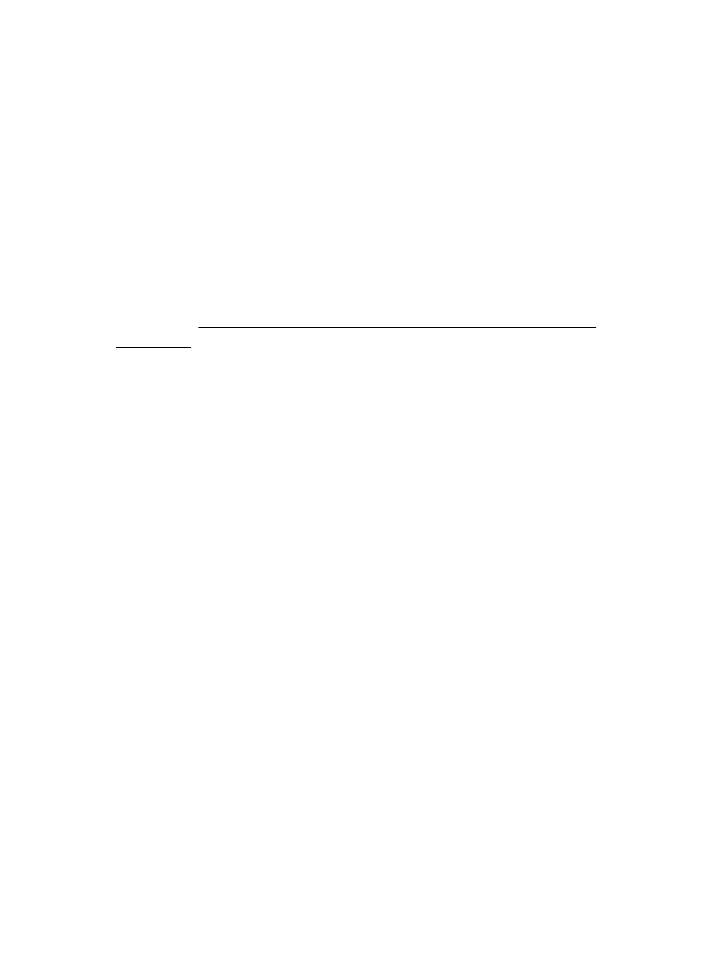
หากเครื่องพิมพถูกหยุดชั่วคราว ใหคลิก Resume Printer (เครื่องพิมพ
กลับสูการทํางาน)
หากคุณใชงานเครื่องพิมพหลังจากปฏิบัติตามขั้นตอนขางตนนี้แลว แตพบวายัง
มีปัญหาอยู แสดงวาไฟรวอลลอาจขัดขวางการทํางาน หากตองการขอมูลเพิ่ม
เติม โปรดดู การกําหนดคาซอฟตแวรไฟรวอลลของคุณเพื่อทํางานรวมกับ
เครื่องพิมพ
หากคุณยังไมสามารถใชงานเครื่องพิมพผานเครือขายได ใหดําเนินการตอใน
สวนถัดไปสําหรับความชวยเหลือเพิ่มเติมในการแกไขปัญหา
ขั้นตอนที่ 5: ตรวจสอบวาเครื่องพิมพแบบไรสายถูกตั้งคาเป็นไดรเวอร
เครื่องพิมพเริ่มตน (เฉพาะ Windows เทานั้น)
หากคุณติดตั้งซอฟตแวรของ HP อีกครั้ง โปรแกรมติดตั้งอาจจะสราง ไดรเวอร
เครื่องพิมพเวอรชันที่สองในโฟลเดอร Printers (เครื่องพิมพ) หรือ Printers
and Faxes (เครื่องพิมพและโทรสาร) หรือ Devices and Printers
(อุปกรณและเครื่องพิมพ) ถาคุณประสบปัญหาในการพิมพหรือเชื่อมตอกับ
เครื่องพิมพ ใหตรวจสอบวาไดตั้งคาเวอรชันที่ถูกตองของไดรเวอรเครื่องพิมพ
เป็นคาเริ่มตน
1.
คลิกที่ Start (เริ่มตน) จากนั้นคลิกที่ Printers (เครื่องพิมพ) หรือ
Printers and Faxes (เครื่องพิมพและโทรสาร) หรือ Devices and
Printers (อุปกรณและเครื่องพิมพ)
- หรือ -
คลิกที่ Start (เริ่มตน) คลิกที่ Control Panel (แผงควบคุม) แลวดับเบิล
คลิกที่ Printers (เครื่องพิมพ)
2.
ตรวจสอบวาไดเชื่อมตอเวอรชันของไดรเวอรเครื่องพิมพในโฟลเดอร
Printers (เครื่องพิมพ) หรือ Printers and Faxes (เครื่องพิมพและ
บท 8
162
การแกไขปัญหา
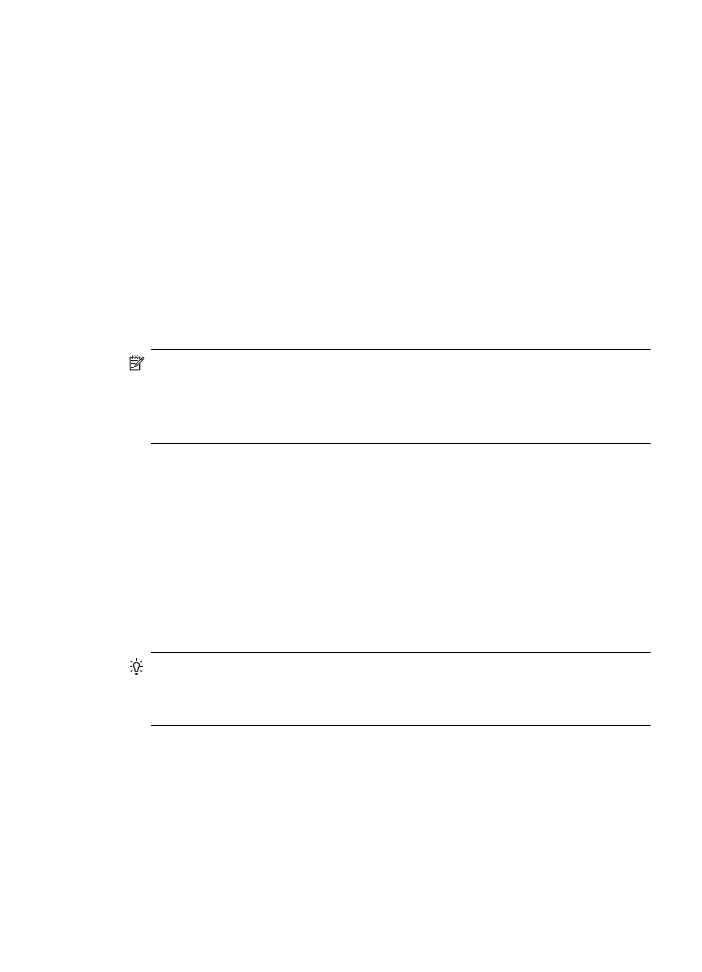
โทรสาร) Devices and Printers (อุปกรณและเครื่องพิมพ) แบบไรสาย
แลว:
a
. คลิกขวาที่ไอคอนเครื่องพิมพ จากนั้น คลิกที่ Properties (คุณสมบัติ)
Document Defaults (คาเริ่มตนของเอกสาร) หรือ Printing
Preferences (ลักษณะงานพิมพที่ตองการ)
b
. ที่แถบ Ports (พอรต) ใหดูพอรตในรายการที่มีเครื่องหมายถูกเลือกไว
รุนของไดรเวอรเครื่องพิมพซึ่งเชื่อมตอแบบไรสายมี HP network
re-discovery port monitor เป็นคําอธิบายพอรต ถัดจากการทํา
เครื่องหมาย
3.
คลิกขวาที่ไอคอนเครื่องพิมพสําหรับเวอรชันของไดรเวอรเครื่องพิมพที่
เชื่อมตอแบบไรสาย และเลือก Set as Default Printer (ตั้งเป็น
เครื่องพิมพเริ่มตน)
หมายเหตุ หากมีไอคอนมากกวาหนึ่งไอคอนในโฟลเดอรสําหรับเครื่องพิมพ
คลิกขวาที่ไอคอนเครื่องพิมพสําหรับเวอรชันของไดรเวอรเครื่องพิมพที่เชื่อม
ตอแบบไรสาย และเลือก Set as Default Printer (ตั้งเป็นเครื่องพิมพ
เริ่มตน)
ขั้นตอนที่ 6: ตรวจสอบวาเครื่องคอมพิวเตอรของคุณเชื่อมตอกับเครือขายของ
คุณแลวผานเครือขาย Virtual Private Network (VPN)
Virtual Private Network (VPN) คือเครือขายคอมพิวเตอรที่ใชอินเทอรเน็ต
ในการจัดหาการเชื่อมตอทางไกลที่ปลอดภัยใหกับเครือขายขององคกร อยางไร
ก็ตาม สวนใหญแลวบริการ VPN จะไมอนุญาตใหคุณเขาถึงอุปกรณเฉพาะ
(เชนเครื่องพิมพของคุณ) ในเครือขายเฉพาะในขณะที่คอมพิวเตอรของคุณ
เชื่อมตอกับ VPN
หากตองการเชื่อมตอเครื่องพิมพ ใหปลดการเชื่อมตอออกจาก VPN
เคล็ดลับ หากตองการใชเครื่องพิมพในขณะที่เชื่อมตอ VPN คุณสามารถ
เชื่อมตอเครื่องพิมพเขากับคอมพิวเตอรไดดวยสาย USB เครื่องพิมพใชการ
เชื่อมตอ USB และการเชื่อมตอเครือขายพรอมกัน